Epson l120: C
C: Epson l120
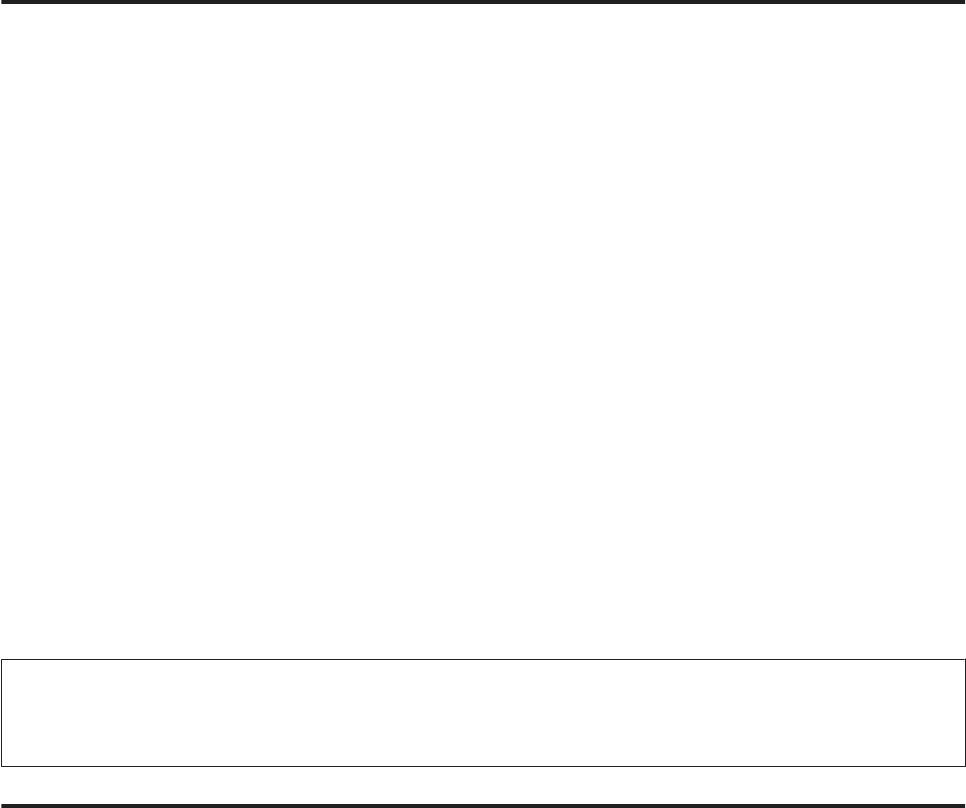
Руководство пользователя
Обслуживание устройства и ПО
Щелкните по значку Head Cleaning (Прочистка печатающей головки).
C
Выполняйте инструкции, отображаемые на экране.
D
Панель управления
Чтобы очистить печатающую головку с помощью кнопок устройства, выполните следующую процедуру.
Удостоверьтесь, что на панели управления нет предупреждений и сообщений об ошибках.
A
Нажмите и удерживайте нажатой кнопку y в течение трех секунд.
B
Устройство начинает очистку печатающей головки, индикатор P начинает мигать.
Когда индикатор P прекратит мигать, выполните пробную печать для проверки дюз, чтобы
C
убедиться в том, что головка очищена.
& «Проверка дюз печатающей головки» на стр. 38
Калибровка печатающей головки
Если вы заметили, что на отпечатке не совпадают вертикальные линии или появились горизонтальны
полосы, возможно, эту проблему удастся решить при помощи утилиты Print Head Alignment (Калибровка
печатающей головки) драйвера принтера.
См. соответствующие разделы ниже.
Примечание:
Не отменяйте печать кнопкой y, когда утилита Print Head Alignment (Калибровка печатающей головки)
печатает тестовый шаблон.
Утилита Print Head Alignment (Калибровка печатающей
головки) (для Windows)
Сделайте следующее для калибровки печатающей головки при помощи утилиты Print Head Alignment
(Калибровка печатающей головки).
Удостоверьтесь, что на панели управления нет предупреждений и сообщений об ошибках.
A
Убедитесь, что в заднее устройство подачи бумаги загружены листы формата A4.
B
41
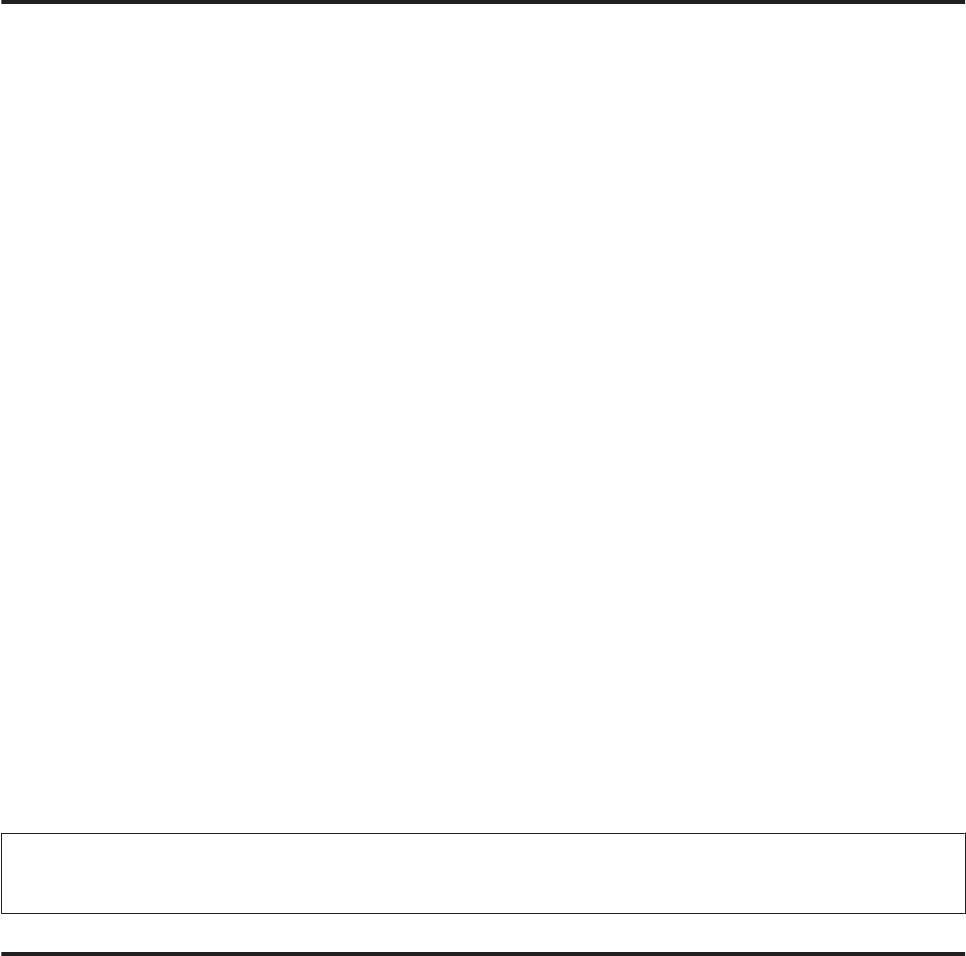
Руководство пользователя
Обслуживание устройства и ПО
Правой кнопкой мыши щелкните по значку устройства в taskbar (панель задач), затем выберите
C
Print Head Alignment (Калибровка печатающей головки).
Если на панели задач нет значка устройства, обратитесь к следующему разделу, чтобы добавить
значок.
& «Из значка принтера на taskbar (панель задач)» на стр. 18
Следуйте инструкциям на экране для калибровки печатающей головки.
D
Утилита Print Head Alignment (Калибровка печатающей
головки) (для Mac OS X)
Сделайте следующее для калибровки печатающей головки при помощи утилиты Print Head Alignment
(Калибровка печатающей головки).
Удостоверьтесь, что на панели управления нет предупреждений и сообщений об ошибках.
A
Убедитесь, что в заднее устройство подачи бумаги загружены листы формата A4.
B
Откройте Epson Printer Utility 4.
C
& «Доступ к драйверу принтера в Mac OS X» на стр. 18
Щелкните по значку Print Head Alignment (Калибровка печатающей головки).
D
Следуйте инструкциям на экране для калибровки печатающей головки.
E
Очистка направляющей для бумаги
Вы можете заметить смазанное пятно на обратной стороне отпечатков, и это означает, что на
направляющей для бумаги скопились лишние чернила. Направляющая для бумаги — это темная
пластиковая полоса внутри устройства. В этом случае можно решить проблему с помощью утилиты Paper
Guide Cleaning (Чистка направляющей бумаги) драйвера принтера.
См. соответствующие разделы ниже.
Примечание:
Повторяйте процедуру, пока внутренности устройства не станут чистыми.
Использование утилиты Paper Guide Cleaning (Чистка
направляющей бумаги) для Windows
Выполните следующие шаги для очистки направляющей для бумаги с помощью утилиты Paper Guide
Cleaning (Чистка направляющей бумаги).
42






